Stĺpec v tabuľke môžete kontingenčnou tabuľkou agregáciou zodpovedajúcich hodnôt v stĺpci vytvoriť novú orientáciu tabuľky. Tabuľka je najprv zoradená vzostupne podľa hodnôt v prvom stĺpci.
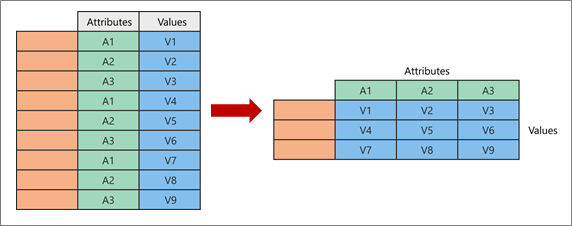
Pri kontingenčnej funkcii vytvoríte dva pôvodné stĺpce a vytvoríte novú dvojicu atribút-hodnota, ktorá predstavuje prienik nových stĺpcov:
-
Atribúty Identické hodnoty z jedného pôvodného stĺpca atribútov (zelenou farbou vľavo) sa prenesú do niekoľkých nových stĺpcov (zelená vpravo).
-
Hodnoty z pôvodného nezosúlaného stĺpca (modrou farbou vľavo) sú distribuované ako hodnoty do zodpovedajúcich nových stĺpcov (modrá na pravej strane).
Tu sú vzorové údaje použité v tomto postupe.
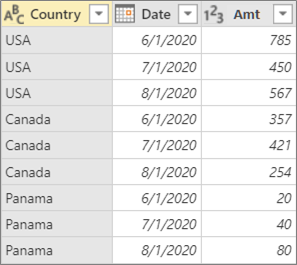
-
Ak chcete otvoriť dotaz, vyhľadajte dotaz, ktorý bol predtým načítaný z Editor Power Query, vyberte bunku v údajoch a potom vyberte položku Dotaz > Upraviť. Ďalšie informácie nájdete v téme Vytvorenie, načítanie alebo úprava dotazu v Exceli.
-
Vyberte stĺpec, ktorý chcete otočiť. V príklade vyberte položku Dátum. Jedinečné hodnoty tohto stĺpca sa stanú novými stĺpcami a hlavičkami stĺpcov.
-
Vyberte položku Transformovať > kontingenčný stĺpec.
-
V dialógovom okne Kontingenčný stĺpec vyberte v zozname Stĺpce hodnôt položku Amt.
-
Vyberte položku Rozšírené možnosti a potom vyberte funkciu agregácie hodnoty. V príklade vyberte položku Súčet. Dostupné možnosti sú: Neagregovať, Spočítať (všetko), Počet (nie je prázdne), Minimum, Maximum, Medián, Súčet a Priemer. Tip Ak nechcete spočítať bunku bez hodnoty, vyberte možnosť Počet (nie je prázdny). Ak je napríklad v stĺpci desať buniek a dve sú prázdne, počet je osem.
-
Vyberte položku OK.
Výsledok
Stĺpec Dátum z pôvodnej tabuľky je kontingenčný, aby sa získal súčet všetkých hodnôt z pôvodného stĺpca Amt v priesečníku krajiny a každého nového stĺpca Dátum .
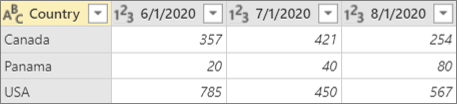
Tu sú vzorové údaje použité v tomto postupe.
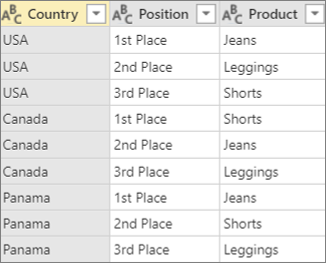
Pri práci so stĺpcami, ktoré nie je možné agregovať alebo nechcete agregovať hodnoty, môžete kontingenčné stĺpce bez agregácie.
-
Ak chcete otvoriť dotaz, vyhľadajte dotaz, ktorý bol predtým načítaný z Editor Power Query, vyberte bunku v údajoch a potom vyberte položku Dotaz > Upraviť. Ďalšie informácie nájdete v téme Vytvorenie, načítanie alebo úprava dotazu v Exceli.
-
Vyberte stĺpec, ktorý chcete otočiť. V príklade vyberte položku Pozícia. Jedinečné hodnoty tohto stĺpca sa stanú novými stĺpcami a hlavičkami stĺpcov.
-
Vyberte položku Transformovať > kontingenčný stĺpec.
-
V dialógovom okne Kontingenčný stĺpec v zozname Stĺpce hodnôt vyberte položku Produkt.
-
Vyberte položku Rozšírené možnosti a potom vyberte funkciu agregácie hodnoty. V príklade vyberte možnosť Neagregovať.
-
Vyberte položku OK.
Výsledok

Stĺpec Pozícia z pôvodnej tabuľky je kontingenčný, aby sa získali hodnoty z pôvodného stĺpca Produkt v priesečníku stĺpca Krajina a každého nového stĺpca Pozícia.
V tomto príklade používame príklad zo sekcie Kontingenčný a agregovaný stĺpec:
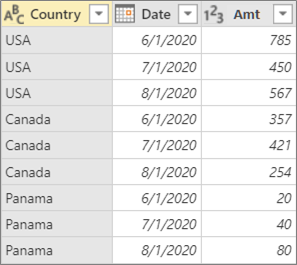
Ak kontingenčný stĺpec Dátum , vyberte Amt v zozname Stĺpce hodnôt a potom v rozšírených možnostiach vyberte možnosť Neagregovať pre funkciu agregácie hodnôt, zobrazí sa nasledujúce chybové hlásenie:
"Expression.Error: V enumerácii bolo príliš veľa prvkov na dokončenie operácie."
Táto chyba sa vyskytuje, pretože možnosť Neagregovať je navrhnutá tak, aby fungovala s jednou vrátenou hodnotou pre prienik krajiny a dátumu, a nie s viacerými hodnotami.
Táto chyba sa možno nezobrazí okamžite. Keď ste ju pôvodne definovali, podmienky údajov vytvorili jednu hodnotu v priesečníku. Neskôr po budúcej operácii obnovenia sa zmenili podmienky údajov a v priesečníku sú teraz možné viaceré hodnoty. V takom prípade môžete použiť príkaz Kontingenčný s agregáciou.
Pozrite tiež
Pomocník doplnku Power Query pre Excel










